Pidgin
Aus Ubuntu-Forum Wiki
Tuxian (Diskussion | Beiträge) |
Tuxian (Diskussion | Beiträge) |
||
| (Der Versionsvergleich bezieht 4 dazwischenliegende Versionen mit ein.) | |||
| Zeile 1: | Zeile 1: | ||
| + | {{Baustelle}} | ||
| + | |||
[[Bild:1010.png]] [[Bild:1004.png]] [[Bild:910.png]] [[Bild:904.png]] [[Bild:810.png]] [[Bild:804.png]] | [[Bild:1010.png]] [[Bild:1004.png]] [[Bild:910.png]] [[Bild:904.png]] [[Bild:810.png]] [[Bild:804.png]] | ||
| Zeile 27: | Zeile 29: | ||
* Yahoo! Messenger | * Yahoo! Messenger | ||
* Zephyr | * Zephyr | ||
| + | |||
| + | |||
| + | = Installation = | ||
| + | |||
| + | Pidgin seit Ubuntu ([[Gnome]]) 9.04 nicht mehr vorinstalliert. Der Standard-Messenger ist [[Empathy]]. | ||
| + | Möchte man nachträglich Pidgin installieren, kann man dies einfach tun, indem man Folgendes im [[Terminal]] eingibt: | ||
| + | sudo apt-get install pidgin | ||
| + | |||
| + | == PPA der Entwickler == | ||
| + | {{Fremdquellen}} | ||
| + | * ppa:pidgin-developers/ppa | ||
| + | |||
| + | == Kompilieren == | ||
| + | |||
| + | Falls man immer die neueste Version haben möchte, sein System jedoch nicht mit Fremdquellen belasten will, kann man Pidgin selber kompilieren, was nach jedem Kernelupdate wieder getan werden muss. | ||
| + | Zuerst werden folgende Pakte gebraucht: | ||
| + | * gettext | ||
| + | * intltool | ||
| + | * libavahi-client-dev | ||
| + | * libavahi-glib-dev | ||
| + | * libdbus-glib-1-dev | ||
| + | * libglib2.0-dev | ||
| + | * libgtk2.0-dev | ||
| + | * libmeanwhile-dev | ||
| + | * libnm-glib-dev | ||
| + | * libperl-dev | ||
| + | * libstartup-notification0-dev | ||
| + | * libxml++2.6-dev | ||
| + | * network-manager-dev | ||
| + | * tcl-dev | ||
| + | * tk-dev | ||
| + | |||
| + | |||
| + | |||
| + | = Einrichten= | ||
| + | |||
| + | == Konten == | ||
| + | Beim ersten Start von Pidgin wird man aufgefordert, ein (oder mehrere) Konto (Konten) einzurichten. Das Fenster sieht dann so aus: | ||
| + | [[Bild:pidgin.png]] | ||
| + | |||
| + | Einzutragen ist unter: | ||
| + | * Protokoll: Das Protokoll (ICQ, AIM, Jabber etc.) | ||
| + | * Benutzername: Im Falle von ICQ die ICQ-Nummer, sonst je nach Verfahren Benutzername (AIM z.B.) | ||
| + | * Passwort: Na ja, was wohl? | ||
| + | * Lokaler Alias: Frei wählbar | ||
| + | |||
| + | Möchte man nachträglich noch ein weiteres Konto hinzufügen, so kann man dies über ''Konten -> Hinzufügen/Ändern'' tun. | ||
Aktuelle Version vom 17. April 2011, 17:36 Uhr
| |
| Der Inhalt dieses Artikels unterlag noch keiner Revision. Er kann geeignet sein, ein System zu beschädigen oder zu zerstören. Die Anleitungen sollten noch nicht genutzt werden. |
Inhaltsverzeichnis |
1 Allgemeines
Pidgin (ehemals Gaim) ist ein Programm, um unter Linux diverse Chat-Protokolle auszuführen.Bis Ubuntu 9.04 war es der Standart Instant-Messenger. Es bietet folgende Protokolle an:
- AOL Instant Messenger (AIM)
- Bonjour
- Facebook-Chat pidgin-facebookchat
- Gadu-Gadu
- Google Talk
- Novell Groupwise
- ICQ
- IRC
- Jabber
- MSN Messenger
- MXit
- MySpaceIM
- SILC
- Simple
- Sametime
- Skype
- Yahoo! Messenger
- Zephyr
2 Installation
Pidgin seit Ubuntu (Gnome) 9.04 nicht mehr vorinstalliert. Der Standard-Messenger ist Empathy. Möchte man nachträglich Pidgin installieren, kann man dies einfach tun, indem man Folgendes im Terminal eingibt:
sudo apt-get install pidgin
2.1 PPA der Entwickler
| Der Einsatz von Fremdquellen birgt grundsätzlich Gefahren für System und Daten. Näheres beschreibt der Artikel über Fremdquellen. |
- ppa:pidgin-developers/ppa
2.2 Kompilieren
Falls man immer die neueste Version haben möchte, sein System jedoch nicht mit Fremdquellen belasten will, kann man Pidgin selber kompilieren, was nach jedem Kernelupdate wieder getan werden muss. Zuerst werden folgende Pakte gebraucht:
- gettext
- intltool
- libavahi-client-dev
- libavahi-glib-dev
- libdbus-glib-1-dev
- libglib2.0-dev
- libgtk2.0-dev
- libmeanwhile-dev
- libnm-glib-dev
- libperl-dev
- libstartup-notification0-dev
- libxml++2.6-dev
- network-manager-dev
- tcl-dev
- tk-dev
3 Einrichten
3.1 Konten
Beim ersten Start von Pidgin wird man aufgefordert, ein (oder mehrere) Konto (Konten) einzurichten. Das Fenster sieht dann so aus:
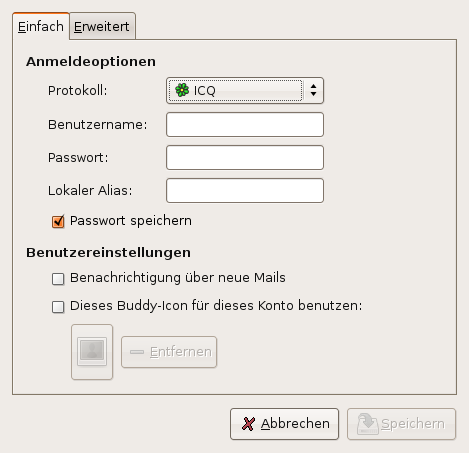
Einzutragen ist unter:
- Protokoll: Das Protokoll (ICQ, AIM, Jabber etc.)
- Benutzername: Im Falle von ICQ die ICQ-Nummer, sonst je nach Verfahren Benutzername (AIM z.B.)
- Passwort: Na ja, was wohl?
- Lokaler Alias: Frei wählbar
Möchte man nachträglich noch ein weiteres Konto hinzufügen, so kann man dies über Konten -> Hinzufügen/Ändern tun.